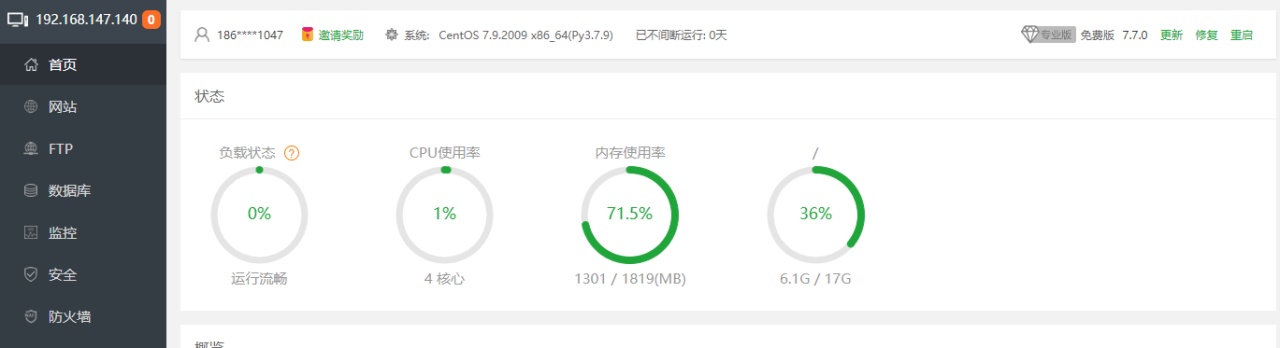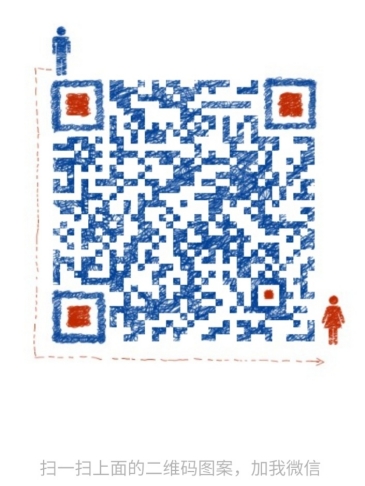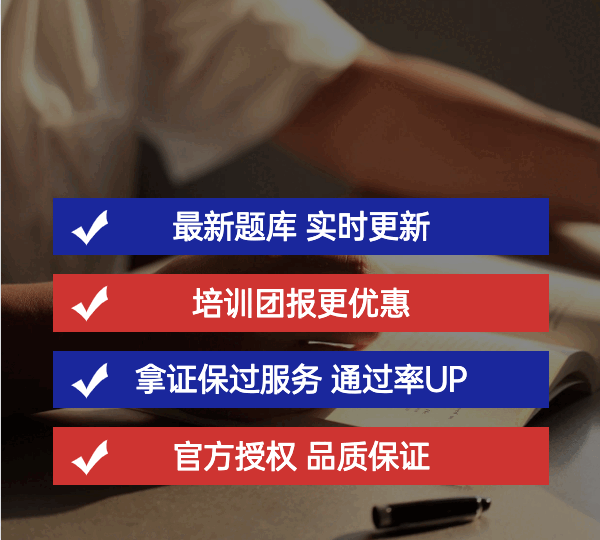前言
本文主要讲利用群辉套件搭建mongodb副本集
前期准备
Docker套件
套件中心搜索docker并安装
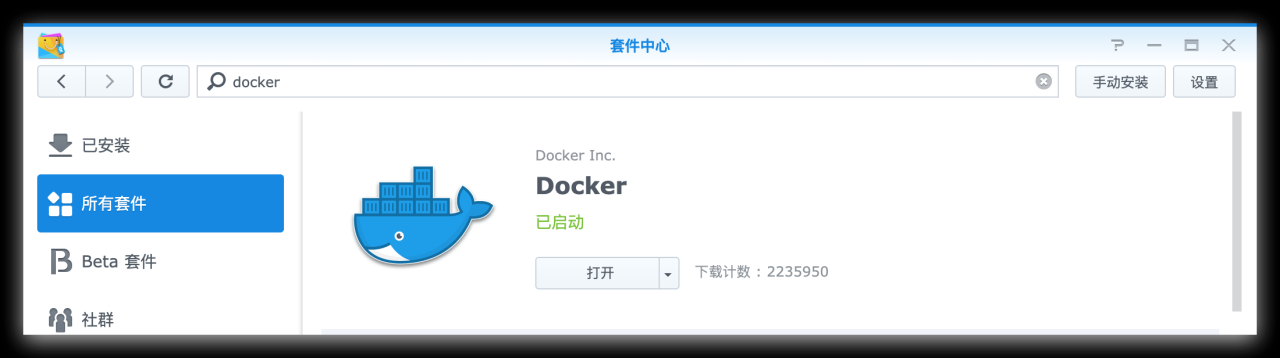
mongo容器
打开docker,点击注册表搜索mongo,点击mongo选择lastest版本下载
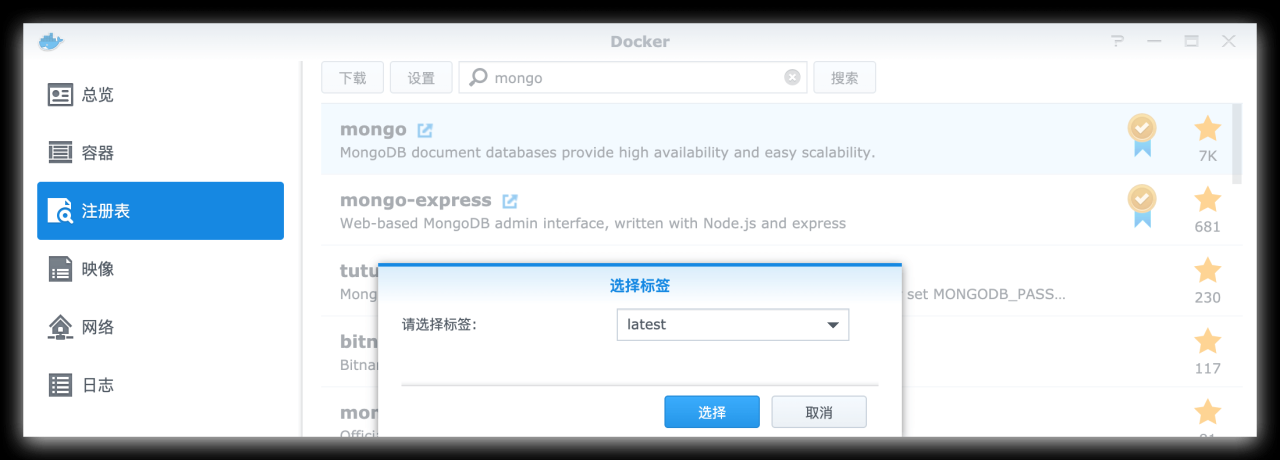
mongodb配置目录
先把配置目录建好,方便后面mongo容器的配置。打开File Station, 新增docker共享文件夹。在docker分别创建mongodb、mongodb2、mongodb3文件夹,每个mongodb配置文件中创建 backup_data、configdb、data 三个文件夹
|– mongodb
| |– backup_data
| |– configdb
| |– data
|– mongodb2
| |– backup_data
| |– configdb
| |– data
|– mongodb3
| |– backup_data
| |– configdb
| |– data
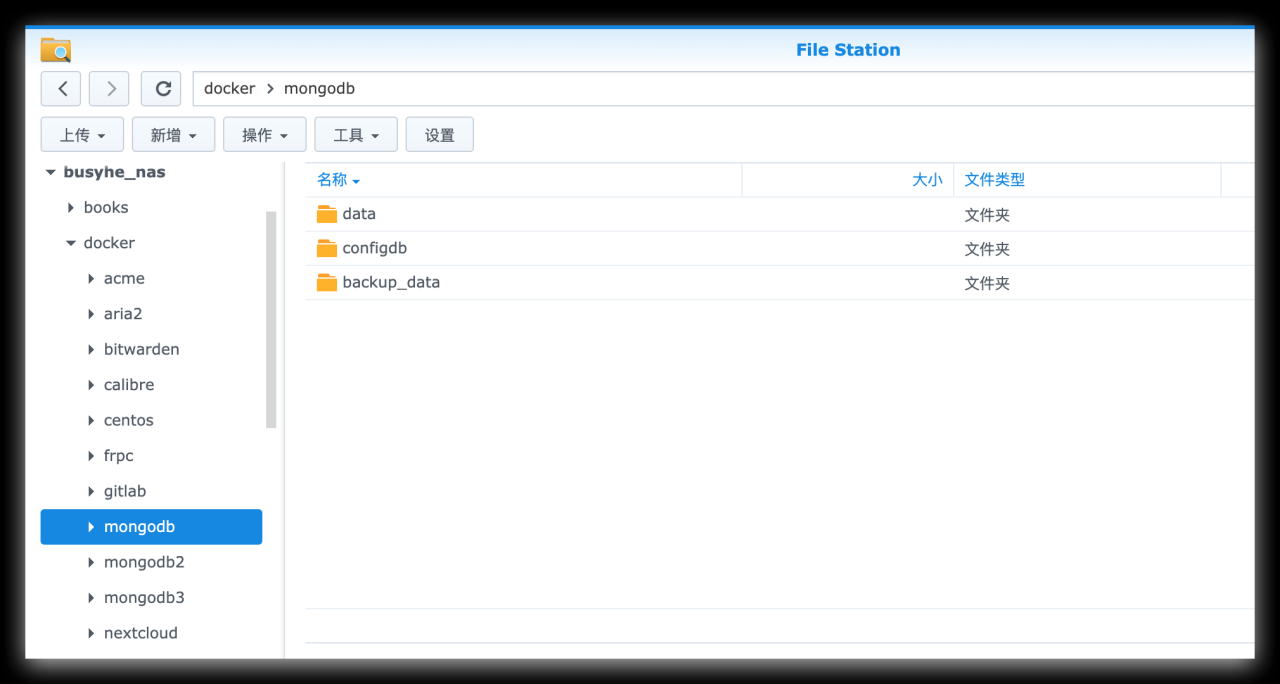
利用ssh分别 configdb 目录下创建keyfile文件用于副本集用户验证。
启动SSH功能,并设置端口
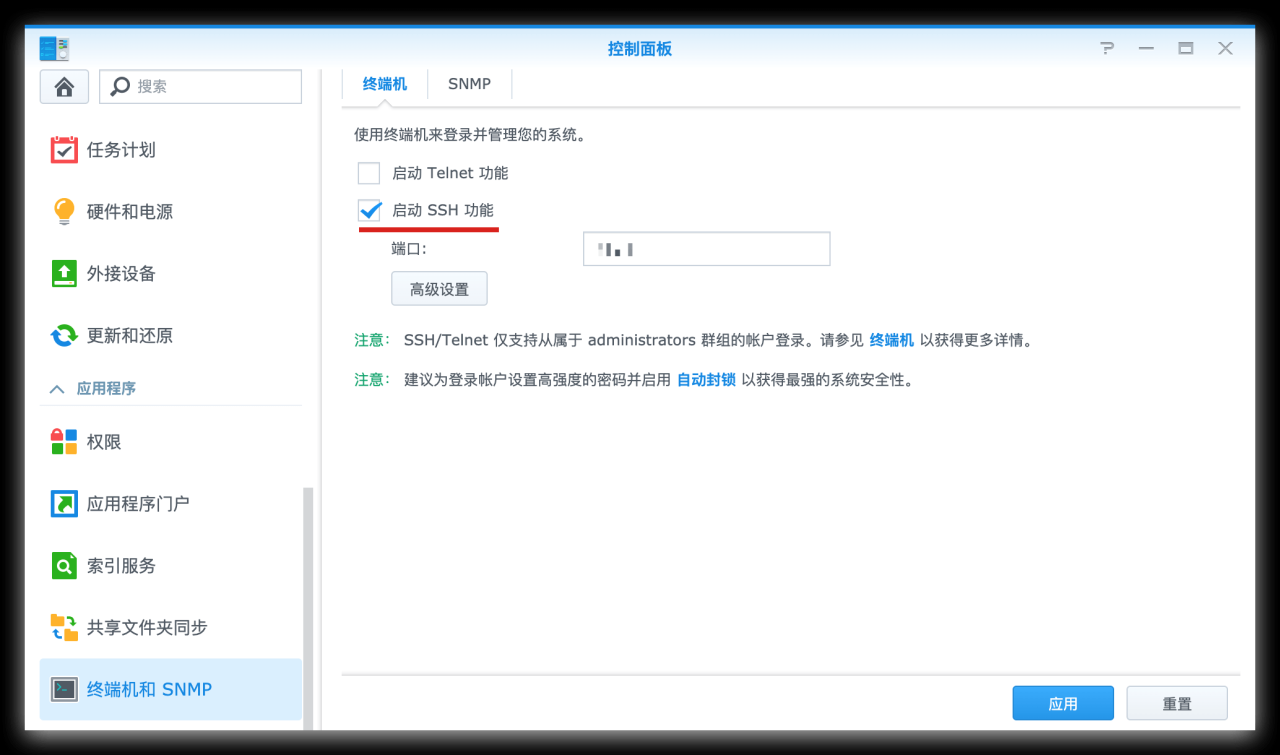
通过SSH连接NAS
# 端口为上面设置的端口
ssh -p 端口 root@192.168.31.158
# 输入密码进入
# 进入configdb目录
cd /volume1/docker/mongodb/configdb
# 创建keyfile文件
openssl rand -base64 741 >> keyfile
# 设置权限
chmod 600 keyfile
# 继续在 /volume1/docker/mongodb2/configdb、/volume1/docker/mongodb3/configdb 目录重复上面操作
mongo容器
点击映像选择下载好的mongo开始设置容器
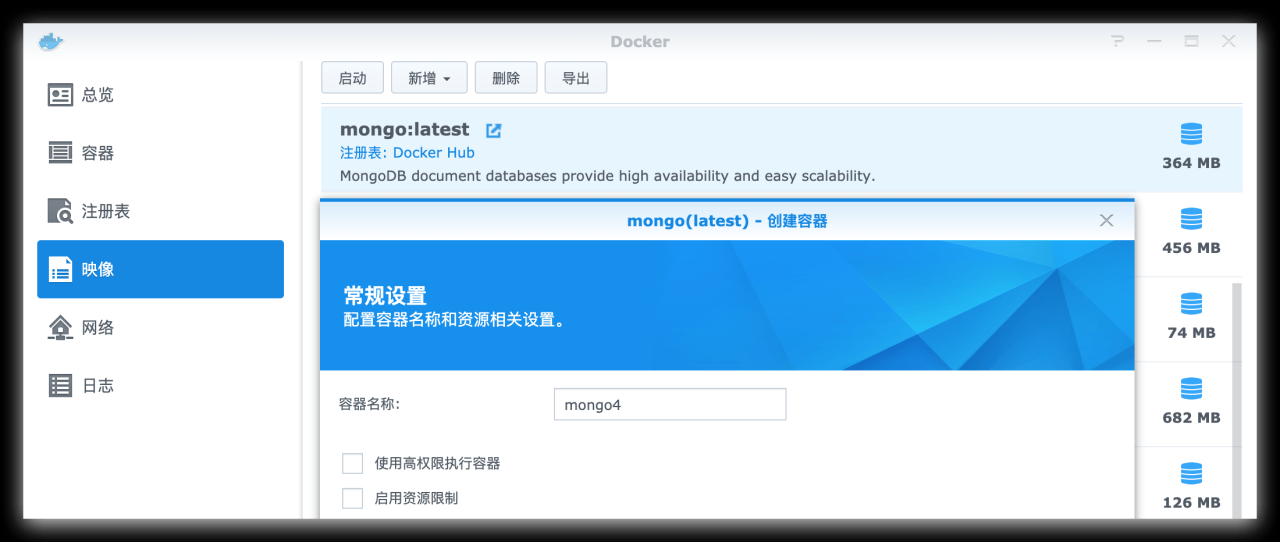
输入容器名称,点击高级设置
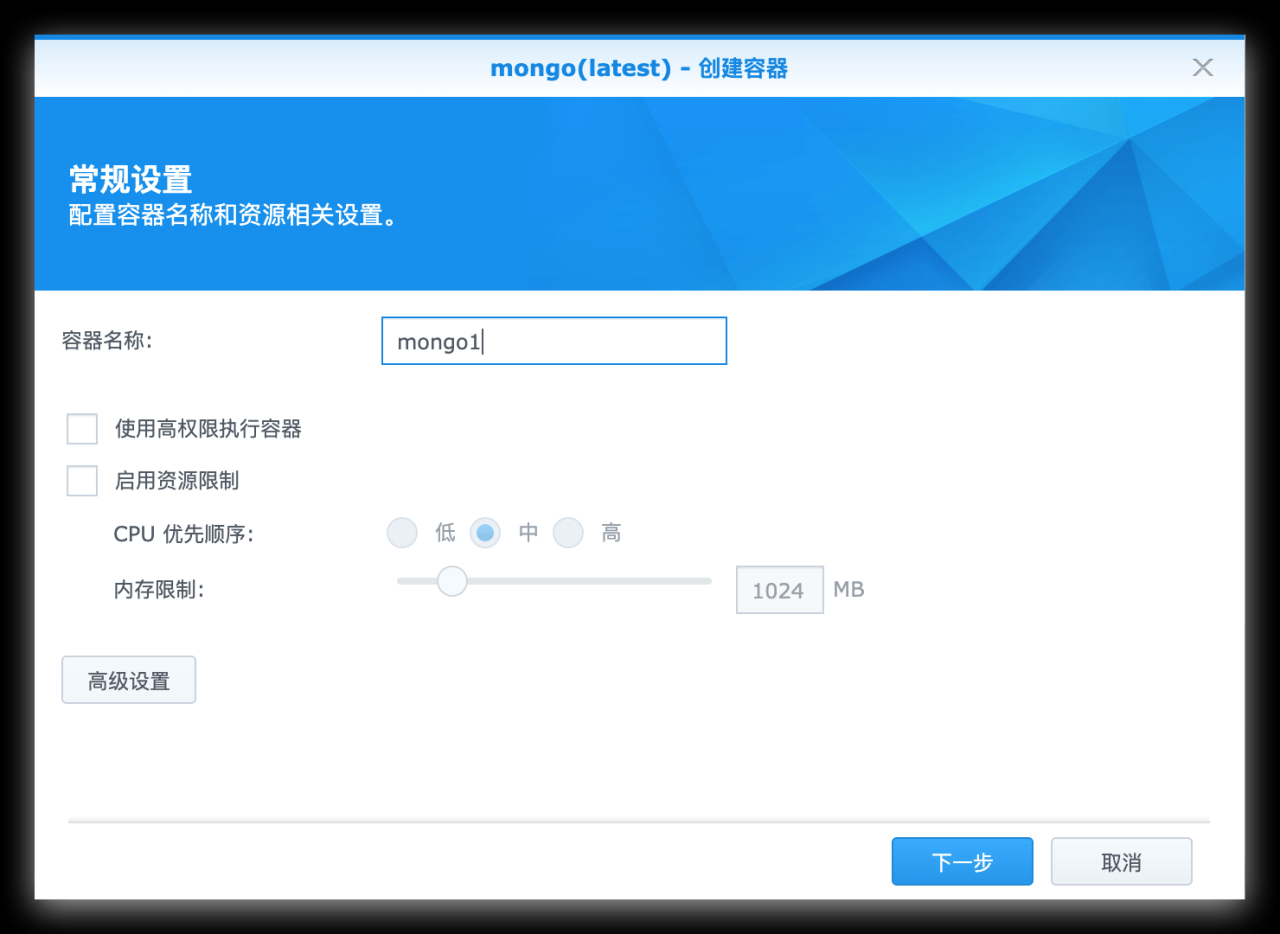
高级设置-选择启用自动重新启动
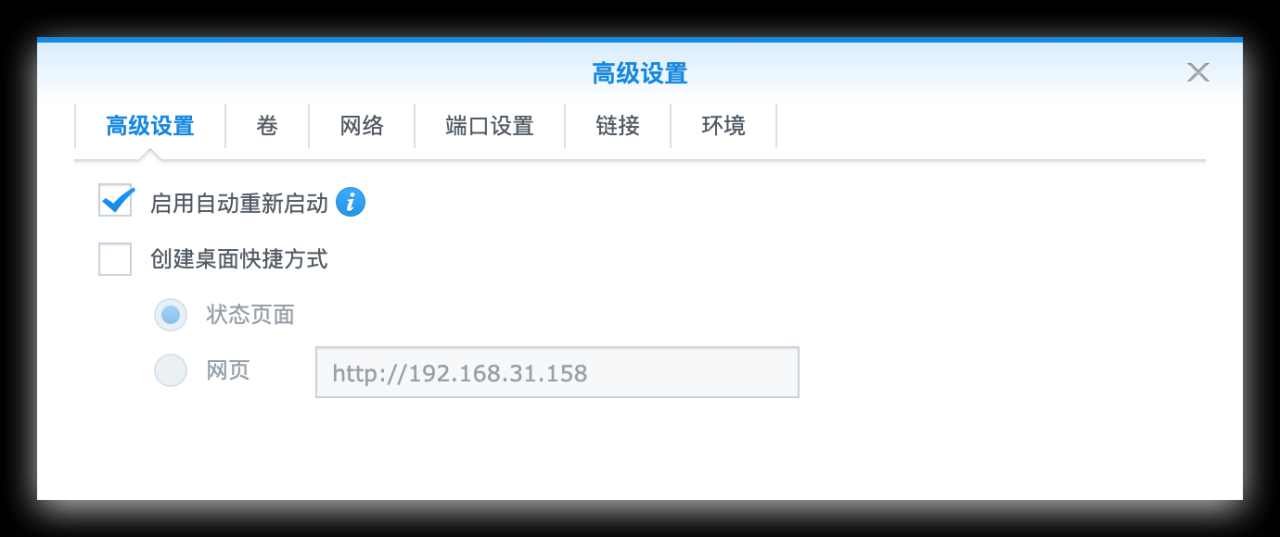
卷-点击添加文件夹,选择创建好的docker/mongodb目录下的三个文件,并配置装载路径
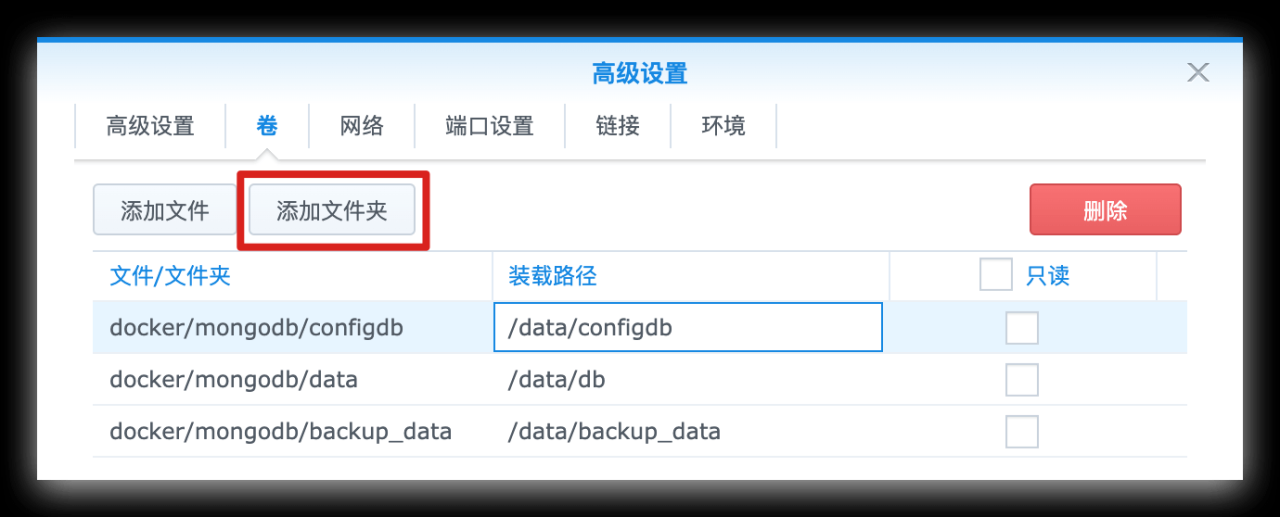
端口设置-设置本地端口为27017
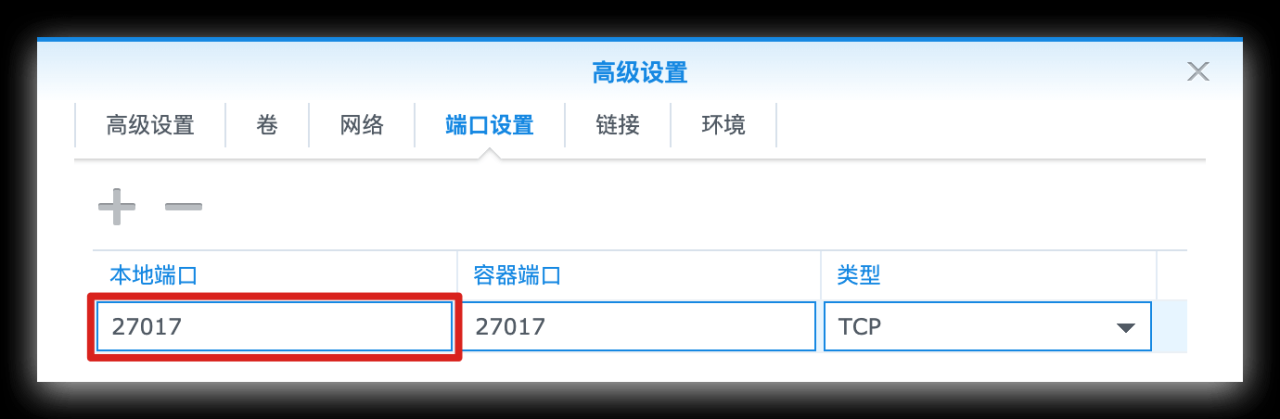
环境-设置数据库账号密码和执行命令
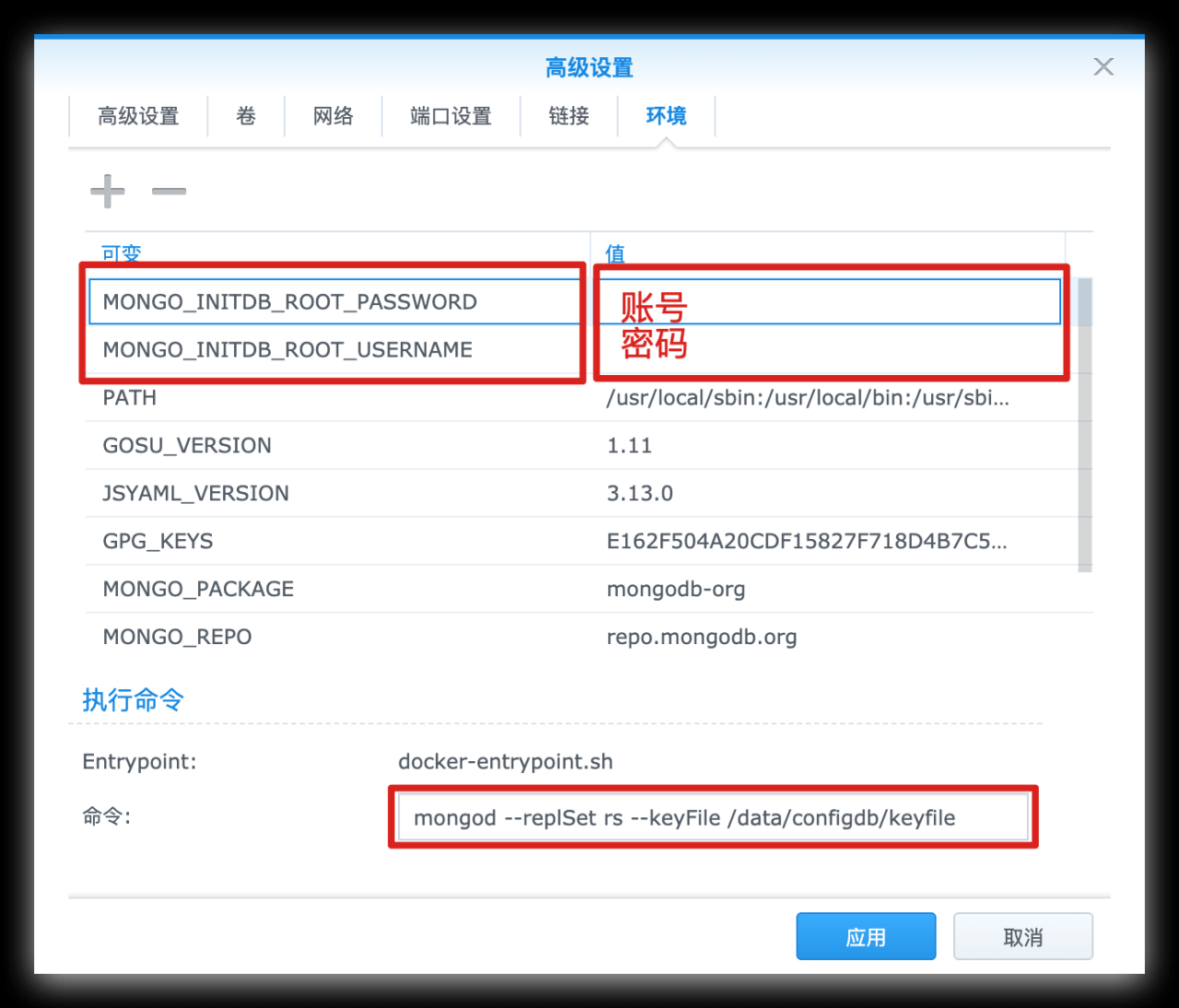
变量:
MONGO_INITDB_ROOT_USERNAME MONGO_INITDB_ROOT_PASSWORD
命令:
mongod –replSet rs –keyFile /data/configdb/keyfile
点击 应用 启动容器。
mongodb2、mongodb3容器安装
重复 mongo容器 安装步骤安装容器mongodb2和容器mongodb3,切记端口设置本地端口设置分别为27018、27019。卷文件夹对应不同的路径docker/mongodb2、docker/mongodb3,其他都和mongo1容器设置相同。设置完成应用后如图所示。
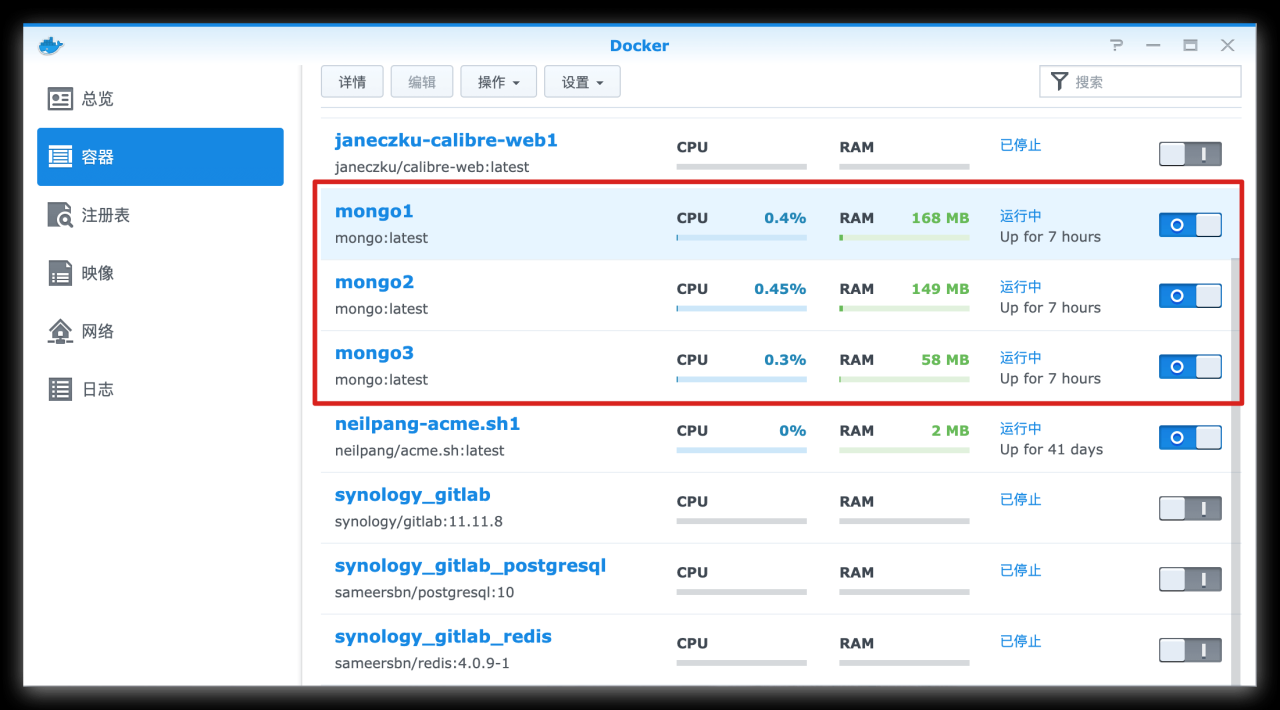
配置副本集
连接mongo(设备需安装mongodb,详细安装教程请自行搜索。)
# 账号和密码分别对应设置容器时设置的变量,MONGO_INITDB_ROOT_USERNAME MONGO_INITDB_ROOT_PASSWORD
mongo ip地址:27017/admin -u 账号 -p 密码
进入mongo shell后开始设置
> config = {
"_id": "rs",
"members": [
{
"_id": 0,
"host": "ip地址:27017"
},
{
"_id": 1,
"host": "ip地址:27018"
},
{
"_id": 2,
"host": "ip地址:27019",
"arbiterOnly": true
}
]
}
> rs.initiate(config)
# 查看状态
> rs.status()
# 查看当前mongo是不是主节点
rs.isMaster()
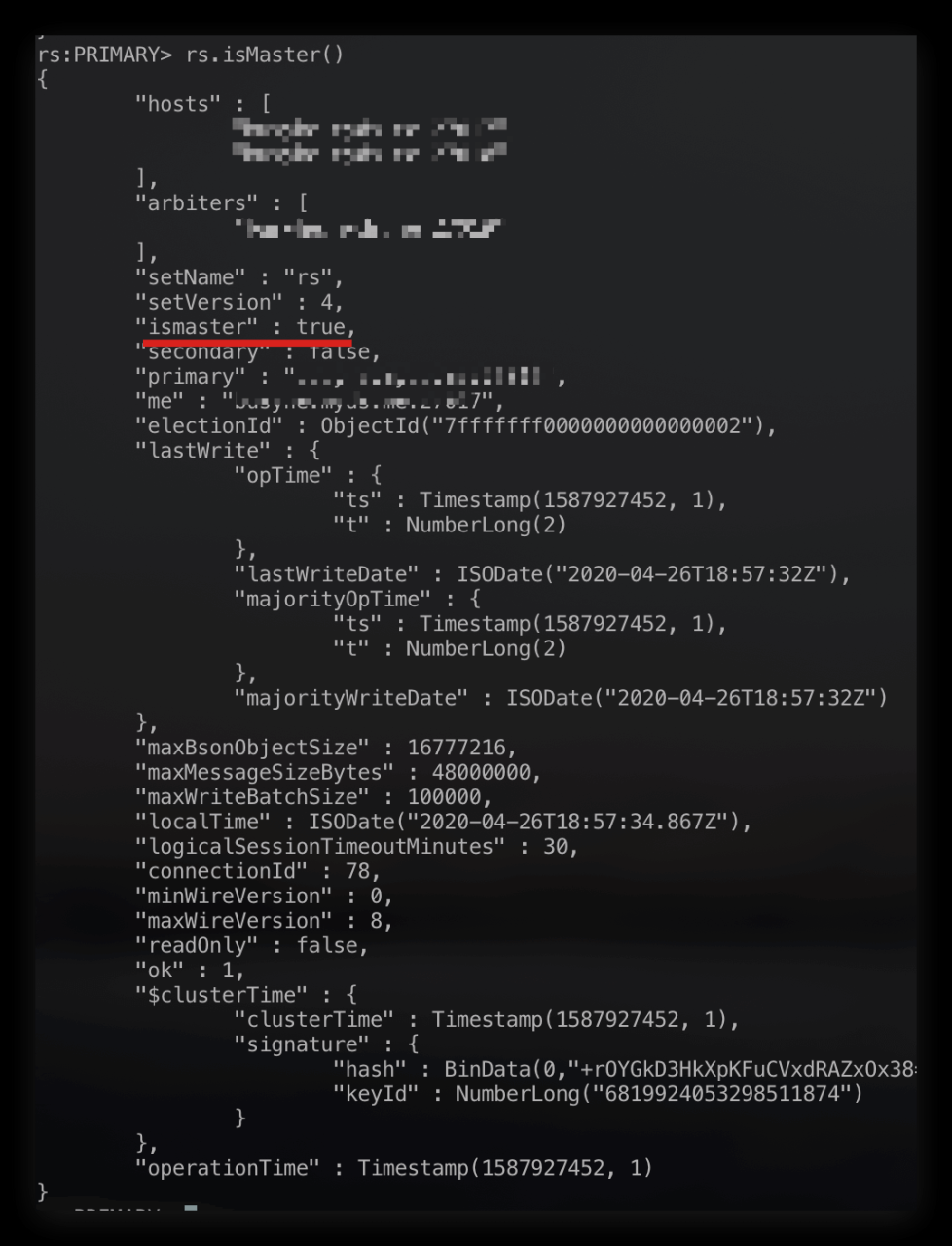
测试
利用mongodb官方免费客户端 Robo3T 测试是否搭建成功。软件下载地址:https://robomongo.org/download
软件界面
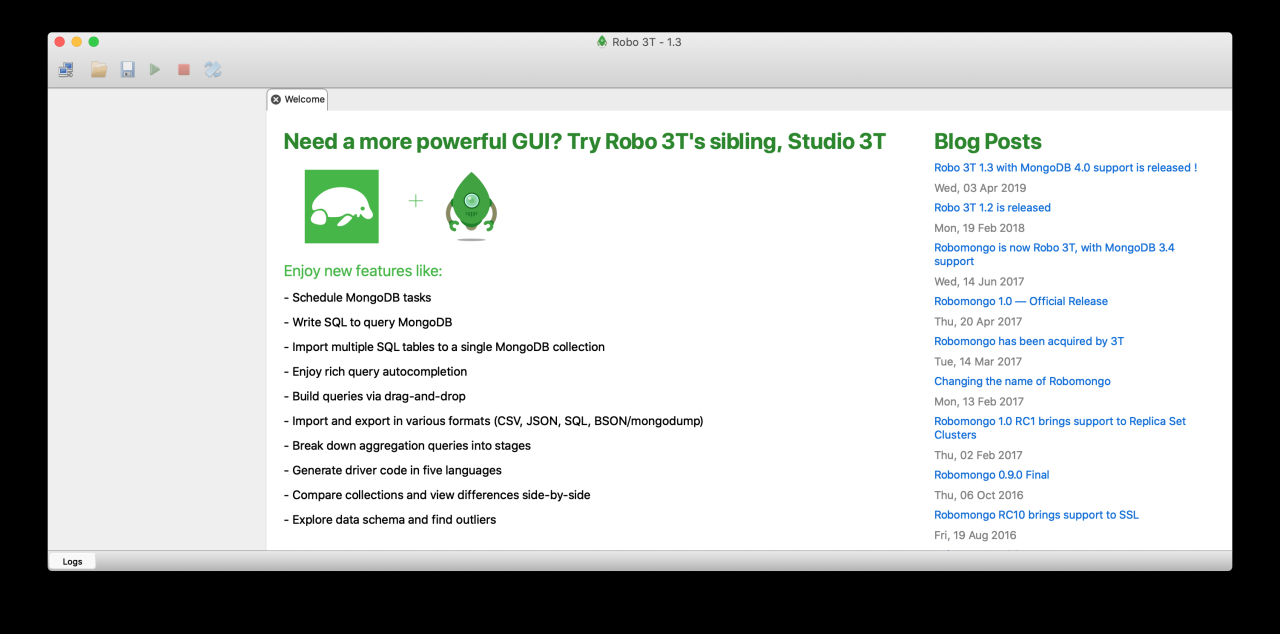
点击左侧按钮,选择create创建新的连接
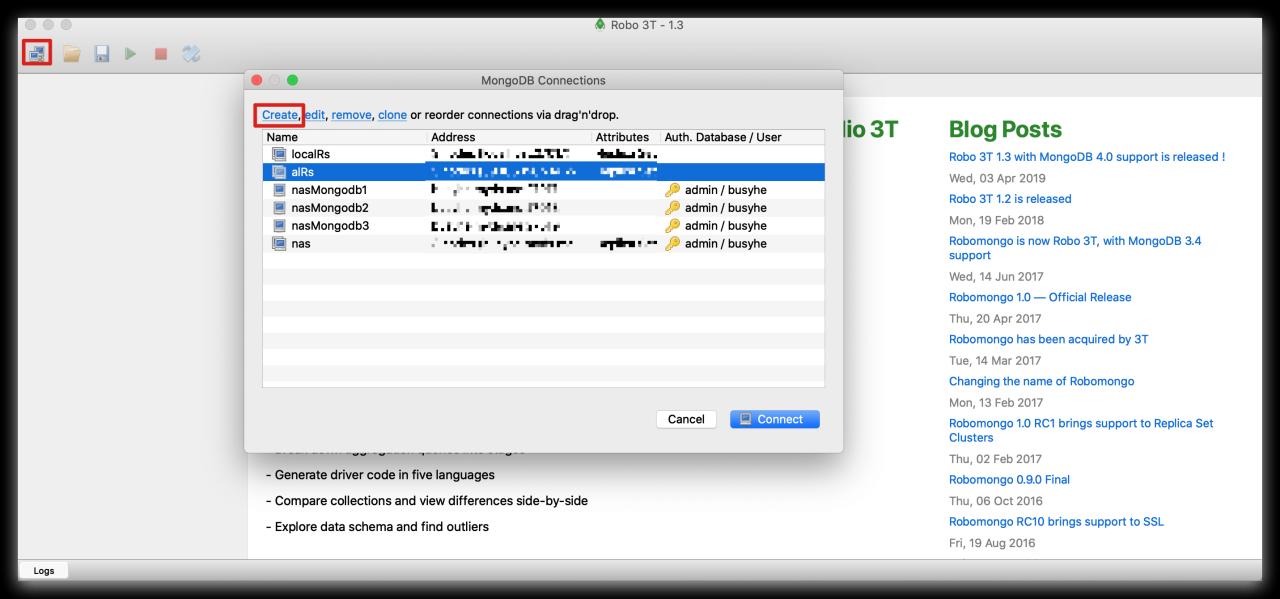
Connection:
Type: 选择Replica Set
Name: 随便填用来做标识
Members: 点击加号添加mongo地址
Set Name: 为创建容器设置的 –replSet 名称 rs
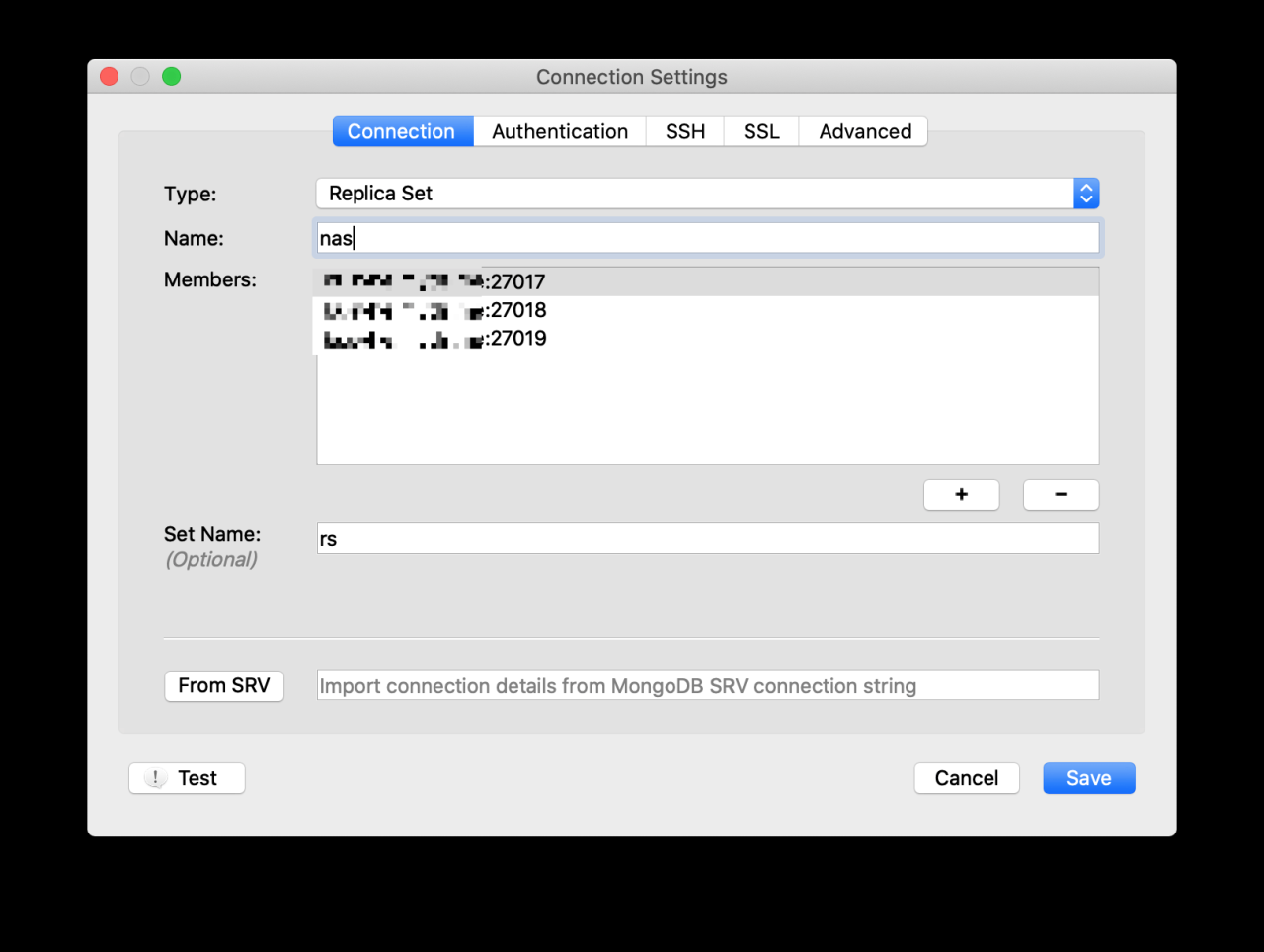
Authentication: 如图所示,填入用户验证信息

点击 Test 进行测试连接
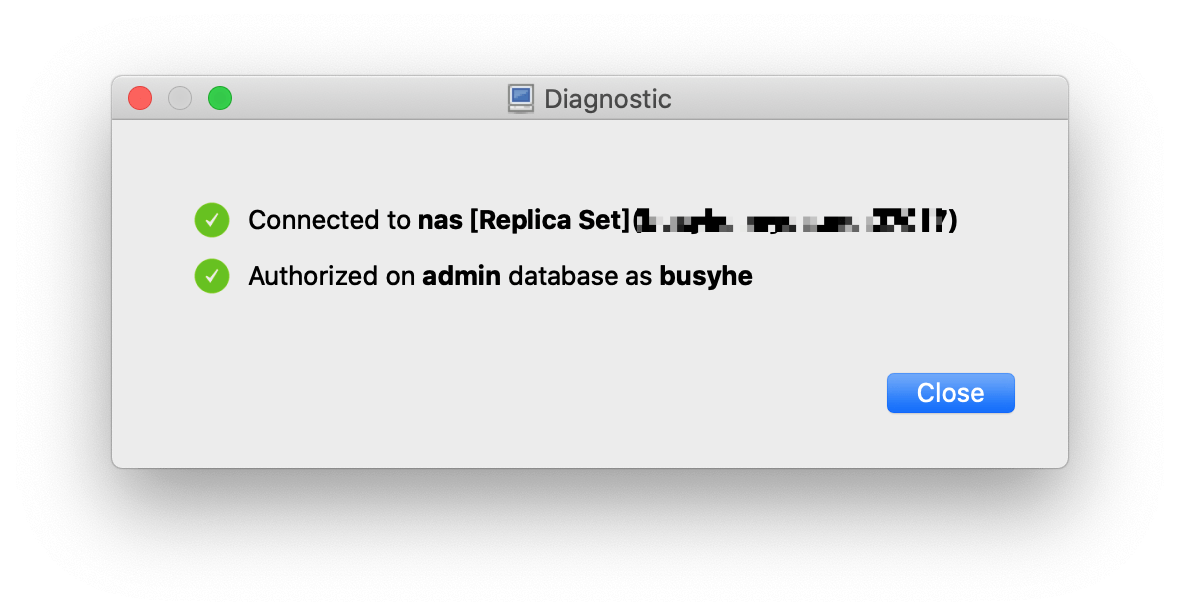
完结
原文链接:https://blog.csdn.net/weixin_26875051/article/details/115506805?ops_request_misc=%257B%2522request%255Fid%2522%253A%25225d1927a47ec5804af686cfd9bd637727%2522%252C%2522scm%2522%253A%252220140713.130102334.pc%255Fblog.%2522%257D&request_id=5d1927a47ec5804af686cfd9bd637727&biz_id=0&utm_medium=distribute.pc_search_result.none-task-blog-2~blog~first_rank_ecpm_v1~times_rank-15-115506805-null-null.nonecase&utm_term=%E7%BE%A4%E6%99%96%E9%83%A8%E7%BD%B2